Android Kullanarak Tüm Sayfanın Ekran Görüntüsü Nasıl Alınır (08.13.25)
Android ekran görüntüleri, özellikle Facebook'ta gördüğünüz bir tarifi hızlı bir şekilde kaydetmeniz gerektiğinde veya bir yerde gördüğünüz bir listeyi hatırlamanız gerektiğinde son derece kullanışlıdır. Bununla birlikte, ne kadar yararlı olursa olsun, ekran görüntülerinin sınırlamaları vardır. Bu sınırlamalardan biri, yalnızca ekranın üst kısmındaki ekranı yakalayabilmenizdir. Örneğin, bir makalenin veya web sayfasının tamamını değil, yalnızca bir bölümünü yakalayabilirsiniz. Bunun için, sadece tüm sayfayı kapsayacak şekilde üç ila beş ekran görüntüsü almanız gerekir. Özellikle sık sık web sayfaları veya blog makaleleriyle uğraşıyorsanız, bu çok rahatsız edici olabilir.
Neyse ki, kaydırmalı ekran görüntüsü veya kaydırmalı ekran görüntüsü tanıtıldı. Bu, yalnızca tüm sayfayı kapsayacak şekilde bir dizi ekran görüntüsünü bir araya getirmek yerine, tüm sayfanın tam sayfa ekran görüntüsünü almanıza olanak tanır. Tüm Android telefonlar bu özelliği taşımamaktadır ve şu an itibariyle yalnızca en yeni Huawei ve Samsung telefonları ekran görüntüsünü kaydırma yeteneğine sahiptir. Ancak endişelenmenize gerek yok çünkü birkaç üçüncü taraf uygulaması tam sayfa ekran görüntüsü almanıza yardımcı olacak. Bu makalede, yerleşik özellikleri ve üçüncü taraf uygulamaları kullanarak bir sayfanın üstünden altına bir Android ekran görüntüsünün nasıl alınacağını tartışacağız.
Samsung Cihazlarda Ekran Kaydırma Nasıl YapılırBu özellik, Note 5'in piyasaya sürülmesiyle tanıtıldı ve en son cihazların piyasaya sürülmesiyle önemli ölçüde iyileşti. Samsung Galaxy S8'de Kaydırma yakalama olarak yeniden adlandırıldı ve hala Galaxy S9'da mevcut. Tam sayfa ekran görüntüsü almak için şu adımları izleyin:
- Gelişmiş Ayarlar'a gidin ve Akıllı Yakalama'yı etkinleştirin.
- Özellik açıldıktan sonra, gezin'e gidin. resmini çekmek istediğiniz ekran veya sayfa.
- Normal bir ekran görüntüsü alın. Samsung cihazlar için, Ana Ekran + Güç düğmelerini, ekran görüntüsünün alındığı anlamına gelen deklanşör sesini duyana kadar basılı tutun.
- Ekran görüntüsünü aldıktan sonra , ekranın alt kısmında görüntülenecek seçeneklerden Scroll Capture'a dokunun.
- Scroll Capture düğmesine dokunulduğunda sayfa korunur inme. Sayfanın sonuna ulaşana kadar düğmeye birkaç kez dokunun.
- İşte bu kadar! Ekran görüntülerinizi Fotoğraflar uygulamasında görüntüleyebilirsiniz.
Bu özellik yalnızca Huawei Mate 9 ve Mate 10 cihazlarda kullanılabilir. Bir Huawei cihazında kayan ekran görüntüsü alma süreci, Samsung cihazlarındakiyle hemen hemen aynıdır.
- Önce, kayan ekran görüntüsünü almak istediğiniz sayfayı bulun. .
- Güç + Sesi kısma düğmelerini birlikte basılı tutun. Bu, bir ekran görüntüsü alacaktır.
- Kısa süre içinde bir görüntünün çekildiğini bildiren bir animasyon görünecek.
- Önlemden hemen önce Scrollshot düğmesine dokunun. animasyon kaybolur.
- Scrollshot düğmesine dokunduktan sonra, cihazınız aşağı kaydırmaya ve orijinal ekran görüntüsüne ekleme yapmaya başlar.
- Kaydırma görüntüsünü durdurmak için hafifçe vurun ekranda.
- Ekran görüntüsünü aldıktan sonra, düzenleyebilir, paylaşabilir, silebilir, veya resmi gönderin.
Maalesef herkesin bir Galaxy S9 veya Mate 10 almaya gücü yetmiyor. Dolayısıyla, bu özelliğe sahip olmayan bir Android cihaz kullanan akıllı telefon kullanıcıları için tam bir sayfa ekran görüntüsü, üçüncü taraf uygulamaları kullanmaktır. İşte herhangi bir Android cihazında kaydırmalı ekran görüntüsü almak için kullanabileceğiniz favori uygulamalardan bazıları.
Stitch & Paylaş 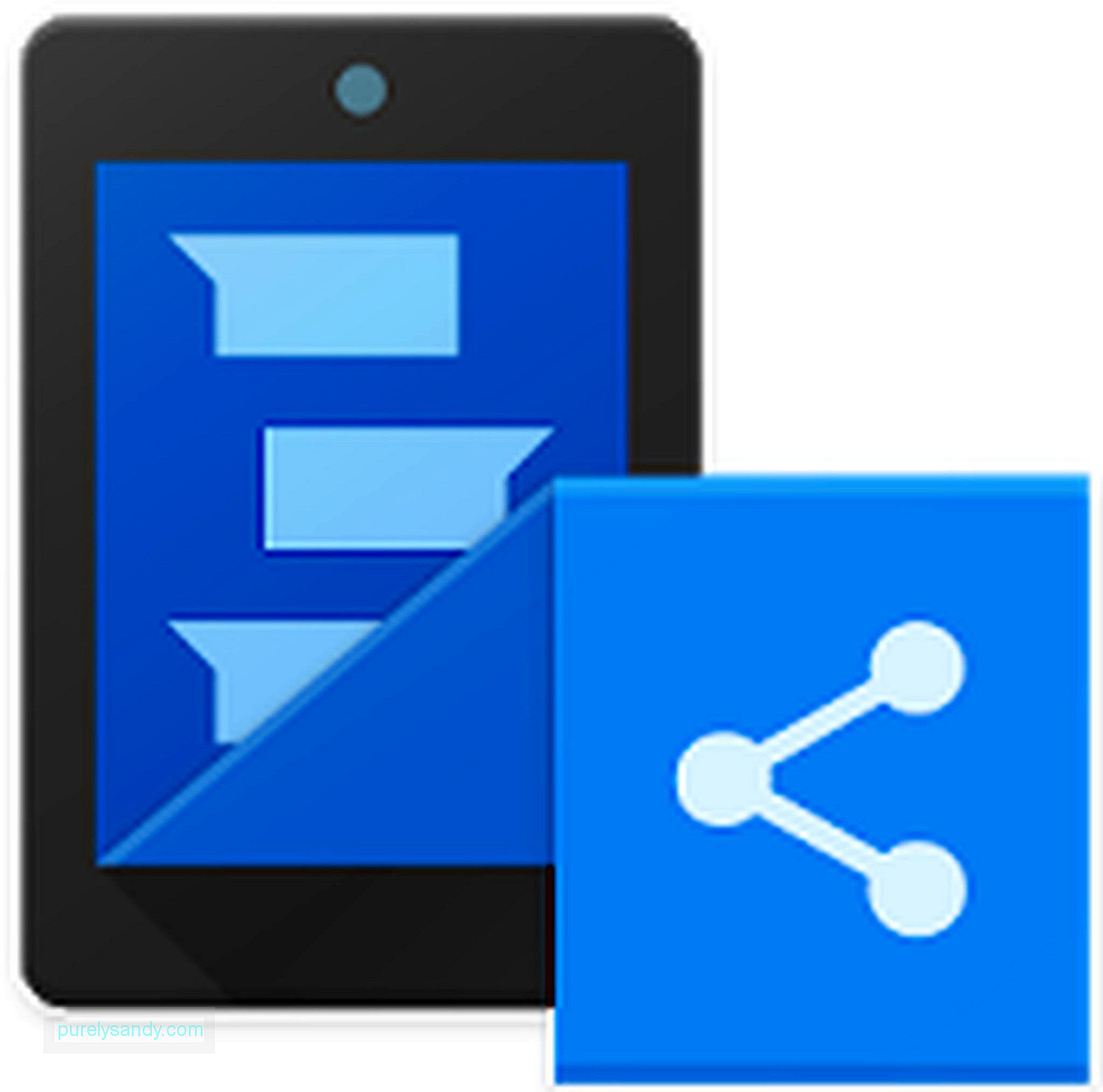
Bu uygulama, adından da anlaşılacağı gibi çalışır. Yalnızca bir dosyanız olması için bir dizi ekran görüntüsünü otomatik olarak birleştirir. Tüm bir web sayfasının, haber makalelerinin ve hatta tüm konuşmaların ekran görüntüsünü alabilirsiniz. Uygulamayı kullanmak için normal bir ekran görüntüsü alın ve ardından "ilk ekranın" yalnızca küçük bir kısmı görünene kadar aşağı kaydırın, ardından sonraki ekran görüntüsünü alın. İhtiyacınız olan her şeyin fotoğrafını çekene kadar bu adımı tekrarlayın. Uygulamayı açın, dikmek istediğiniz ekran görüntülerini seçin ve otomatik olarak bir araya getirilecekler. Ardından, kaydırma ekran görüntüsünü kaydetmek için yeşil ok düğmesine dokunmanız yeterlidir.
LongShot 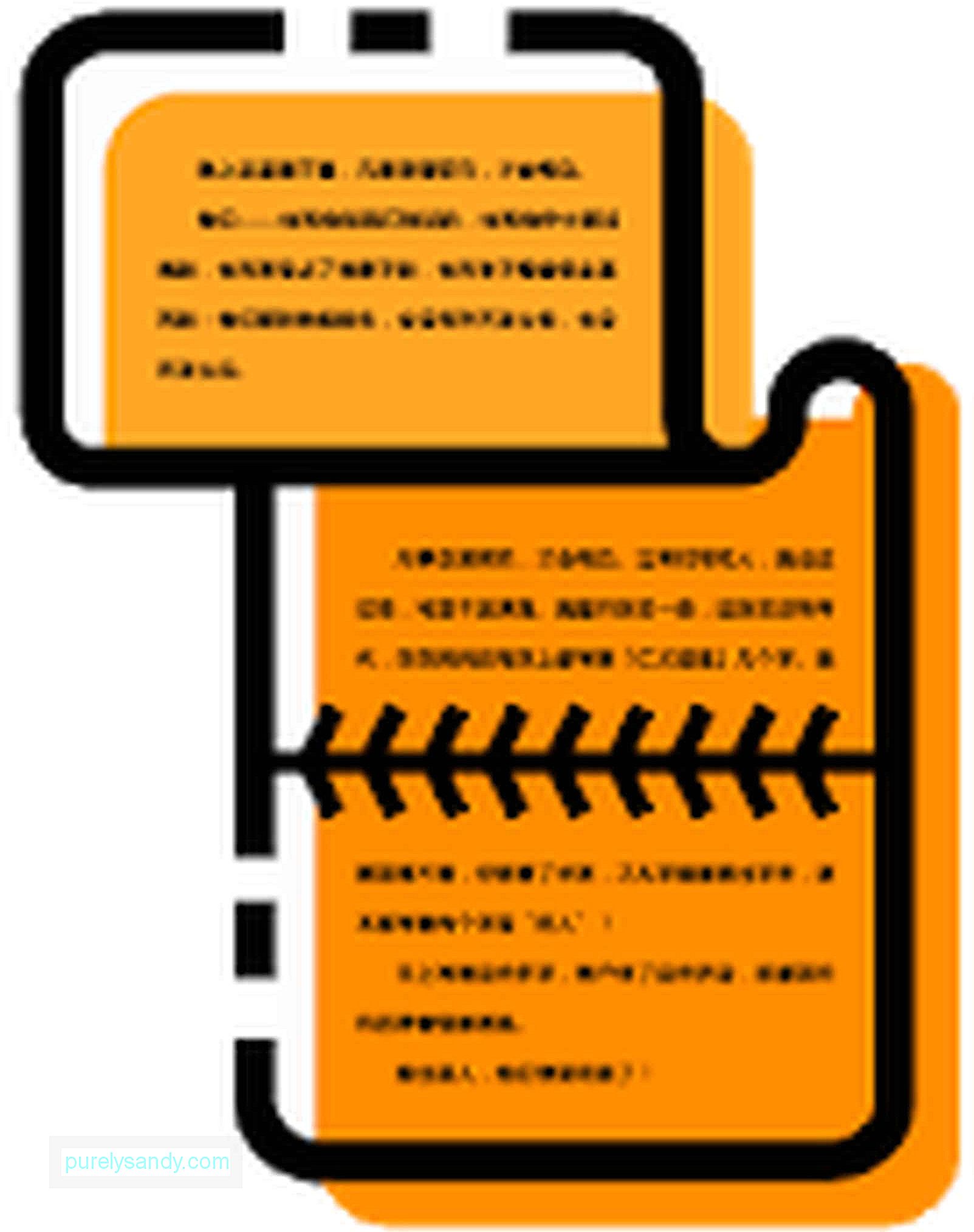
Uygulama, tıpkı Stitch & Paylaşın, ancak ekran görüntüsünü almadan önce uygulamayı açmanız gerekir. Uygulamada Otomatik yakalamayı etkinleştirin ve çekim yapmak istediğiniz ekranı seçin. Ardından, uygulama arka arkaya ekran görüntüsü alırken yavaşça aşağı kaydırın. Tamamlandığında, çektiğiniz tüm ekran görüntülerini göreceksiniz ve tek yapmanız gereken, hepsini birleştirmek için Katıl'ı tıklamak.
Son DüşünceEkran görüntülerini kaydırmak, web sayfalarını paylaşmayı veya göndermeyi kolaylaştırır. e-posta yoluyla, çünkü birden çok resim yerine yalnızca bir dosya göndermeniz gerekir. Ancak, depolama alanınızı izlediğinizden emin olun çünkü çok fazla ekran görüntüsü almak alanınızı çok hızlı tüketebilir. Önemsiz dosyaları silmek ve bir miktar depolama alanı kazanmak için Android temizleme aracı gibi bir uygulamayı da kullanabilirsiniz.
Youtube videosu: Android Kullanarak Tüm Sayfanın Ekran Görüntüsü Nasıl Alınır
08, 2025

